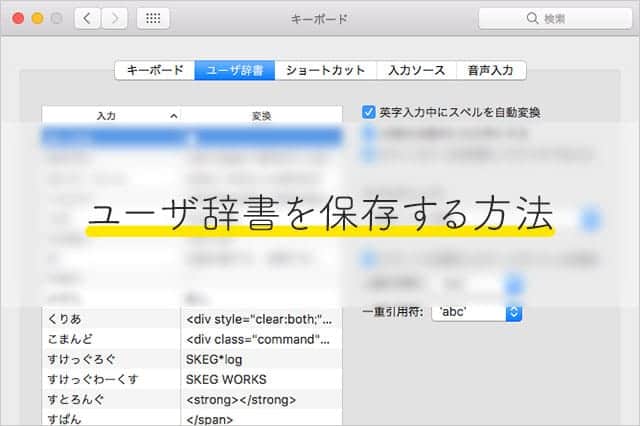当サイトのリンクには一部プロモーションを含みますが、一切その影響は受けず、公正・中立な立場で制作しております。
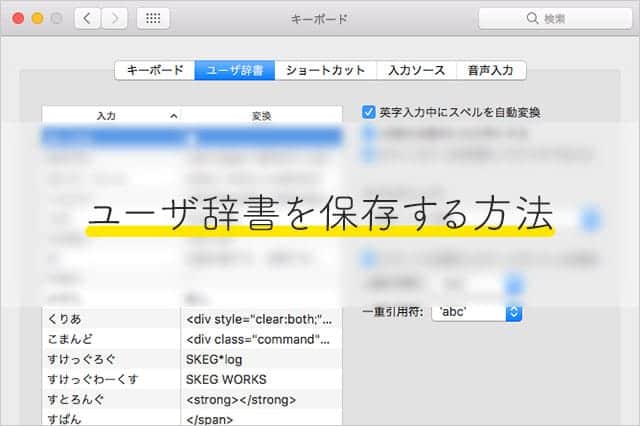
iCloudでユーザ辞書が同期されなくてもバックアップがあれば安心!
よく使う単語を登録しておけば、文字入力を簡略化できるMacのユーザ辞書。
例えば、「お」と入力すれば「お疲れ様です、高野です。」に、「よろ」→「よろしくお願いします。」などなど、よく使う文字列を簡単に呼び出すことができる便利な機能です。あと、僕の場合ブログを毎日書くので「すとろんぐ」→「<strong></strong>」などHTMLタグを入力するときにも使ってます。
iCloudを使えば、iPhoneでもMacと同じユーザ辞書を同期して使うこともできるので、とても重宝しているんですが、たまにこの同期がうまくいかなくなる時があるんですよね。
iCloudでユーザ辞書を同期する方法
iCloudでユーザ辞書を共有したい場合は、
「システム環境設定」→「iCloud」で、「iCloud Drive」のオプションを開きます。
これはmacOS Sierra 10.12.1の画面です。
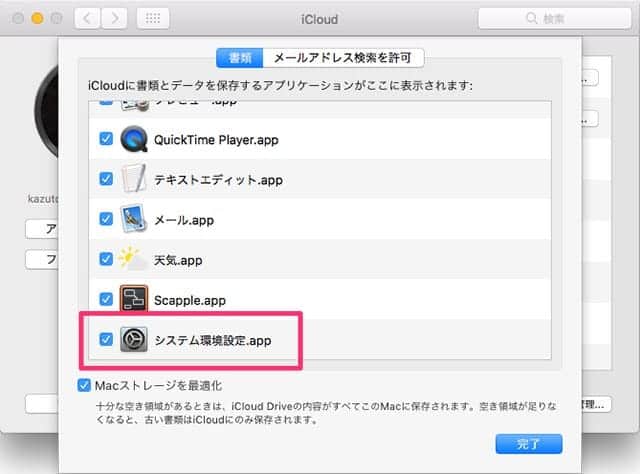
「書類」タブの中にある「システム環境設定.app」にチェックを入れます。
これで、同じiCloudのIDでユーザ辞書が同期されるようになります。
iCloudのユーザ辞書が同期されない時がある…
上記設定をやってても、たまにユーザ辞書が同期されない場合があります。
つい先日、macOS Sierraをクリーンインストールしたんですが、その時にユーザー辞書が同期されない症状に遭遇。
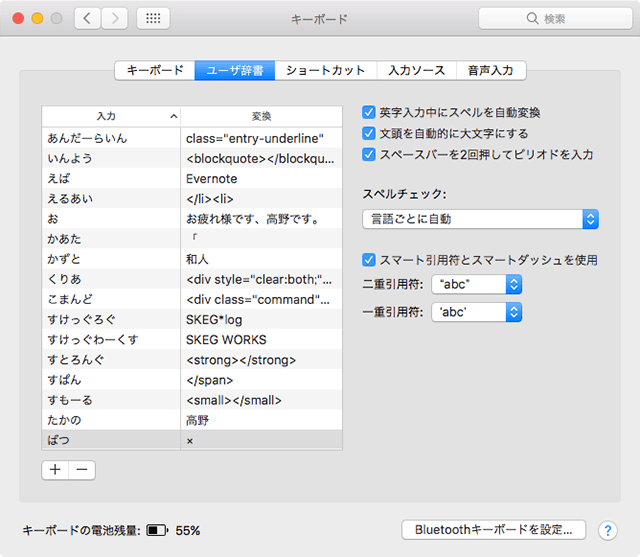
この画面はユーザ辞書が正常に同期された時の画面ですが、うまくいかない時はここには何も表示されませんでした。真っ白。iCloudのサインインとサインアウトを繰り返しても、Macを再起動してもうまくいきませんでした。原因は不明。
ただ、万が一のためにユーザ辞書のバックアップを取っていたので、一瞬で元に戻すことができました。
Macでユーザ辞書をバックアップ(保存)する方法
iPhoneではバックアップができないので、バックアップするにはMacを使います。
「システム環境設定」→「キーボード」→「ユーザ辞書」を開いて、どれでもいいのでどれか一つをクリックして選択。
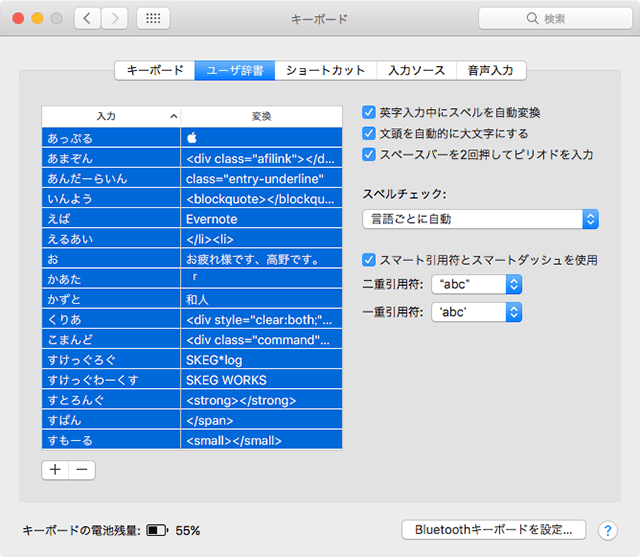
「Command」+「a」キーを押すと上記画面のようにすべての単語が選択されます。
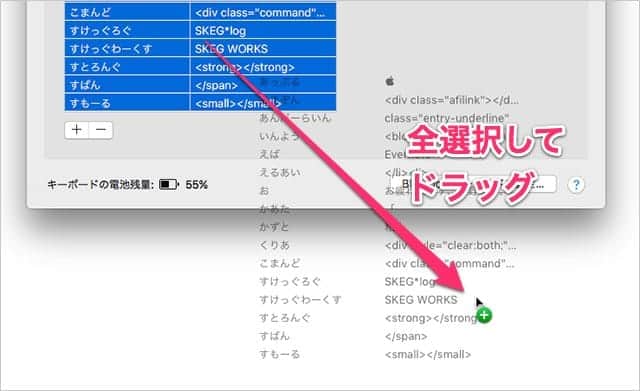
全てが選択された状態で、デスクトップにドラッグ&ドロップします。

すると、デスクトップに「ユーザ辞書.plist」というファイルが保存されました。このファイルをバックアップしておけば、iCloudの同期が失敗しても、いつでも元に戻せます。
今回は、全部を選択して保存しましたが、一つずつでも保存は可能です。
ちなみにこのplistファイルをテキストアプリで開いてみると、
<!DOCTYPE plist PUBLIC “-//Apple//DTD PLIST 1.0//EN” “http://www.apple.com/DTDs/PropertyList-1.0.dtd”>
<plist version=”1.0″>
<array>
<dict>
<key>phrase</key>
<string>Evernote</string>
<key>shortcut</key>
<string>えば</string>
</dict>
</array>
</plist>
というようにxmlで記述されてました。
バックアップファイルを自分でカスタムも簡単にできますね。
バックアップからユーザ辞書を復元する方法
バックアップファイルからユーザ辞書を復元するには、
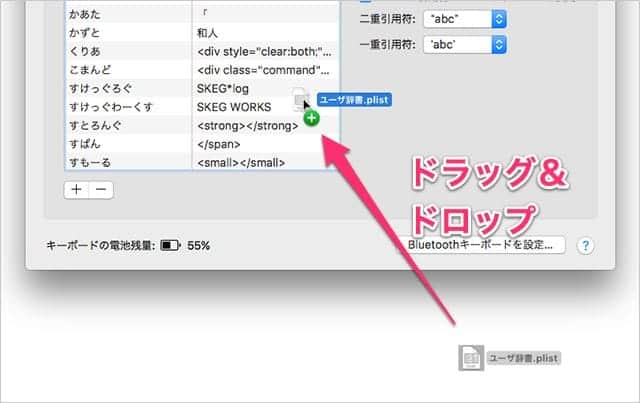
先ほど保存した「ユーザ辞書.plist」ファイルをユーザ辞書のウィンドウにドラッグ&ドロップするだけです。
ドラッグ&ドロップ前に、ユーザ辞書に何か入っている場合は、同じものは重複して追加されます。
まとめ
この方法を知る前までは、
「なんでユーザ辞書同期されないんだよ!」
とイライラいたこともありましたが、簡単にバックアップを取る方法を知ってからは精神的にかなり楽になりました。
iCloudで同期できなくてもDropboxに保存している「ユーザ辞書.plist」をさっと持ってきてドラッグ&ドロップするだけで復元完了。簡単すぎです。